Cunoaște, curs, design de text intui
Stabilirea granițelor alineatele
În limitele alin
Cadru de instalare (de frontieră), punctul rubrici utilizate în proiectarea, textul selectat în document și în alte cazuri. Framing poate fi una sau mai multe paragrafe. Frontierele pot fi plasate atât pe partea laterală a unui paragraf (paragraf) și numai cu niște laturi (fig. 7.12).
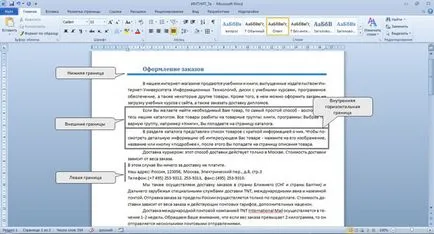
Parametrii Punctul frontiere pot fi stabilite, de exemplu, pentru a schimba aspectul, culoarea, grosimea liniei, iar distanța de la textul.
Stabilirea limitelor
frontiere simple stabilit cu ajutorul butonului de frontieră. situat în grupul paragraf din fila Acasă.
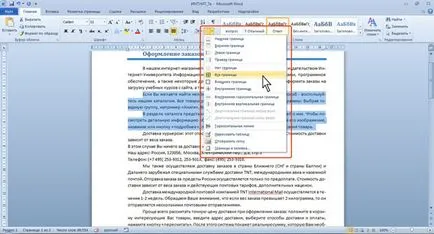
Pentru a elimina limitele existente pentru a evidenția un paragraf (punctul) și butonul de meniu pentru a selecta modul de delimitare nr limită (vezi. Fig. 7.13).
Stabilirea parametrilor frontierelor
Pentru a regla (schimbare) limitele parametrilor pot fi la fel ca atunci când sunt instalate, precum și după.
- Selectați unul sau mai multe paragrafe.
- În fila Pornire din grupul Paragraf, faceți clic pe butonul săgeată frontierei, apoi faceți clic pe Borders și hașurare (vezi. Fig. 7.13).
- Du-te la tab-ul din caseta de dialog pentru frontierele de frontieră și hașurare (fig. 7.14).

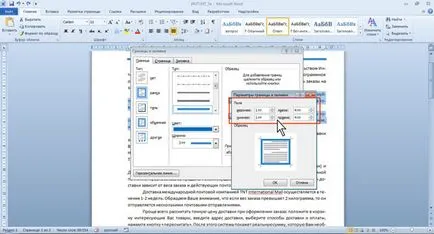
mareste imaginea
Fig. 7.15. Reglarea distanței dintre frontieră și textul alin
Trebuie remarcat faptul că parametrii configurați limitele stocate în timpul limitelor instalației ulterioare utilizând butonul de meniu al frontierei (vezi Figura 7.13 ..), inclusiv atunci când sunt utilizate împreună cu alte instrumente; dar șterse când închideți Word.